在win11系統中,如果我們覺得工作列中的圖示麻煩,可以選擇將它隱藏到任務欄角溢出介面中,不過下方開啟的應用工作列中的圖示是不可以隱藏的,下面就跟著小編來看看具體的情況吧。
一、居中圖標
1、首先,如果我們要隱藏下方任務欄中的圖標,可以右鍵選中,點擊“從工作列取消固定」
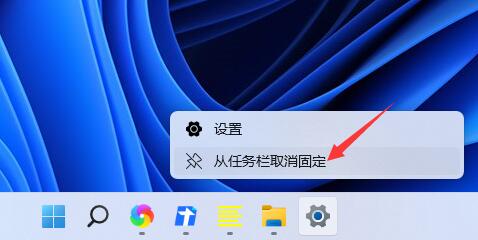
2、但是如果我們打開了這個應用,並且正在使用它,那就是無法隱藏的。
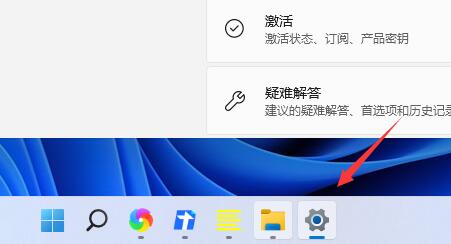
二、右下角圖標
1、如果要隱藏右下角的應用程式圖標,先開啟系統設定。
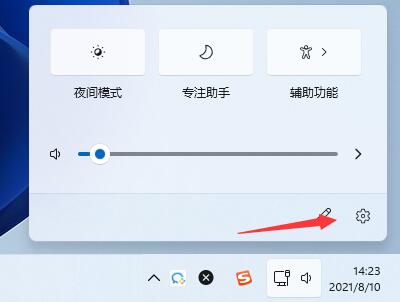
2、然後點擊左側邊欄的“個人化”,如圖所示。
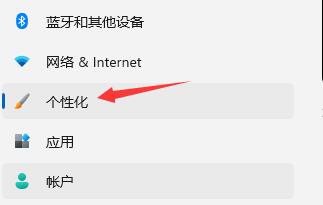
3、接著點選進入右邊的工作列設定。
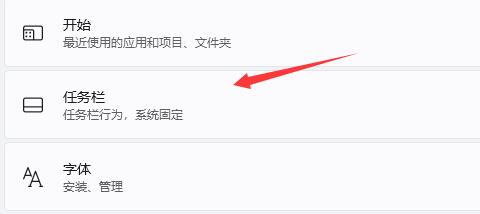
4、然後展開其中的“任務欄角溢出”,在下方將要隱藏的圖示關閉就可以了。
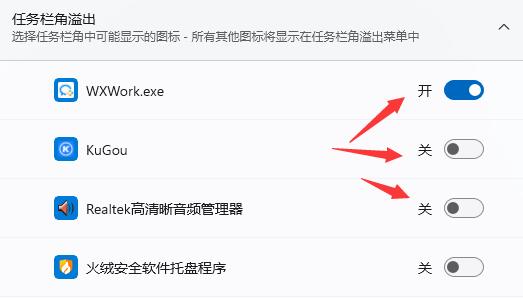
以上是如何隱藏Windows 11工作列圖示?的詳細內容。更多資訊請關注PHP中文網其他相關文章!




